使用优盘以U盘启动安装Windows7系统(详细教程及步骤,轻松安装Win7系统)
在安装Windows7系统时,使用U盘启动安装是一种快捷且方便的方法。本文将为您提供使用U盘启动安装Windows7系统的详细教程和步骤。
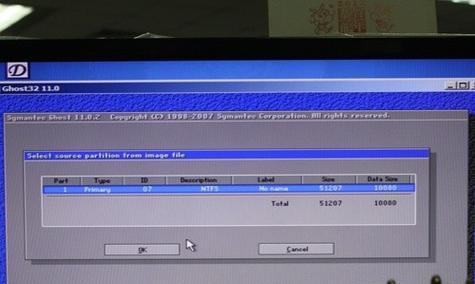
文章目录:
1.准备所需材料
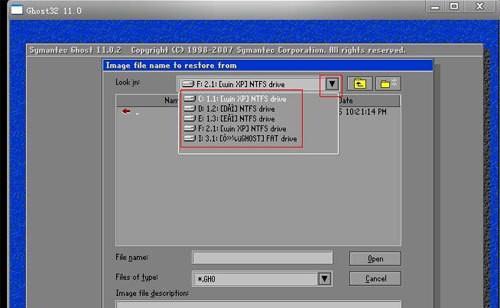
在进行U盘启动安装前,您需要准备一台计算机、一个可用的U盘(容量不小于4GB)、一台已经安装好Windows7系统的计算机以及一个可用的Win7系统镜像文件。
2.格式化U盘
将准备好的U盘连接到计算机上,并确保没有重要的文件存在其中。右键点击U盘,在弹出的菜单中选择“格式化”选项,选择默认的文件系统为NTFS,并勾选“快速格式化”选项,最后点击“开始”按钮进行格式化。
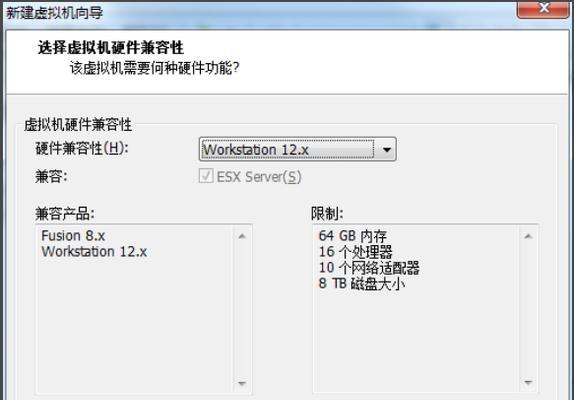
3.创建可引导U盘
接下来,您需要使用一个工具来创建可引导的U盘。推荐使用Rufus工具,它可以轻松地帮助您完成这个步骤。打开Rufus工具,在界面中选择刚刚格式化好的U盘作为目标设备,并选择已下载好的Win7系统镜像文件,最后点击“开始”按钮开始创建可引导U盘。
4.设置计算机启动顺序
在U盘创建完成后,您需要设置计算机的启动顺序,以便能够从U盘启动。重启计算机,并在开机时按下相应的按键(通常是F2、F8、F10、Del等)进入BIOS设置界面。在界面中找到“Boot”或“启动”选项,并将U盘设备移动到首位,保存设置并退出BIOS。
5.重启计算机并进入U盘引导
完成设置后,重启计算机,并确保U盘已经插入计算机。计算机将会自动从U盘启动,并进入Win7系统安装界面。
6.选择语言和时间
在进入Win7系统安装界面后,您需要选择合适的语言和时间格式,点击“下一步”继续。
7.安装类型选择
接下来,您需要选择安装类型。如果您要安装全新的Windows7系统,请选择“自定义(高级)”选项。如果您要升级已有的系统,请选择“升级”选项。
8.硬盘分区
对于全新安装,请选择系统要安装的硬盘分区,并点击“新建”按钮创建新的主分区。您还可以选择是否格式化分区以及设置分区大小等。点击“下一步”继续安装。
9.安装过程
接下来,系统将会自动进行文件拷贝、安装程序的配置、系统启动等过程。请耐心等待,不要中断安装过程。
10.输入用户名和计算机名称
在安装过程中,系统将会要求您输入一个用户名和计算机名称。请根据个人需求填写,并点击“下一步”继续。
11.输入产品密钥
如果您有Windows7系统的产品密钥,可以在此处输入。如果没有,可以选择“跳过”选项,稍后再进行激活。
12.设置密码
您可以选择是否为当前用户设置一个密码,以增加系统的安全性。输入密码并点击“下一步”继续。
13.设置日期和时间
请确保日期和时间的准确性,并点击“下一步”继续。
14.完成安装
在此步骤中,系统将会完成最后的配置和安装工作。稍等片刻,系统将会自动重启。
15.恭喜您完成安装!
系统将会重启,并进入全新安装好的Windows7系统。恭喜您成功使用U盘启动并安装Windows7系统!
通过使用U盘启动安装Windows7系统,您可以轻松快捷地完成系统安装过程。只需准备好所需材料、格式化U盘、创建可引导U盘、设置计算机启动顺序、重启计算机进入U盘引导,选择语言和时间、安装类型、硬盘分区,然后按照安装提示依次进行设置,最终您将成功安装Windows7系统。祝您愉快的使用新系统!
- 华为耳机重新配对手机的方法(快速解决配对问题,让华为耳机再次连接手机)
- 电脑如何删除空文件夹(轻松清理电脑中的空文件夹)
- 漫步者M16(细致入微的音乐感受,漫步者M16成就你的音乐之旅)
- 小新潮5000固态教程(通过小新潮5000固态硬盘的安装和优化,让你的电脑体验焕然一新)
- 诺基亚5130(全面评测、功能介绍和用户体验)
- 平板验货(通过平板验货为电商平台提供全面的商品质量保障)
- 捷波主板BIOS设置教程(掌握捷波主板BIOS设置,提升你的电脑速度与稳定性)
- 苹果电脑大白菜刷机教程(详细指导如何在苹果电脑上安装大白菜系统)
- 深入探索DOS系统的教程(学会DOS系统操作的关键技巧和实用知识)
- 闪电U盘系统使用教程(轻松快捷地使用闪电U盘系统)
- 用联想U盘启动装系统,轻松实现系统安装(详细教程及注意事项,助您顺利完成安装)
- U深度装机装系统教程(手把手教你轻松装机装系统)
- 木质手机壳的优势与魅力(环保时尚,彰显个性)
- 天逸音箱(探索天逸音箱的卓越声音体验与时尚设计)
- 转转优品二手货(便捷、可靠、环保,让你淘到称心如意的宝贝)
- 无印良品耳塞,舒适降噪的理想选择(无印良品耳塞的设计、性能与使用体验一览)